Hogyan lehet törölni a Sache dns ablakok - számítógép segítségével

Gondok vannak az internetkapcsolat? DNS-gyorsítótár sérült? Szükség lehet tisztítani keshDNSWindows. Ha a számítógép nehéz elérni egy bizonyos weboldalon, vagy a szerver, a probléma oka lehet sérülés a helyi DNS gyorsítótár. Néha rossz eredmények a cache, feltehetően változások és spoofing DNS cache. és ezért meg kell tisztítani a gyorsítótárból megállapítása érdekében a helyes le a Windows.
Általában van 3 fajta cache ahol windows lemosható egyszerűen:
Üres a cache szabadíthat fel memóriát tisztításakor az áttekintő cache helyet szabadíthat fel a merevlemezen. DNS gyorsítótár Tisztítás tudja oldani a problémát az csatlakozik az internetre. Itt van, hogyan lehet A DNS-gyorsítótár a Windows 8 vagy a Windows 7.
Ürítése a cache DNS a Windows
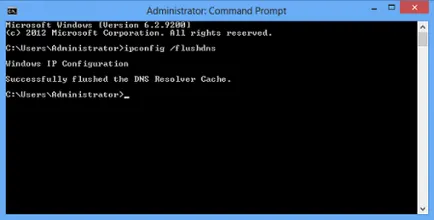
Meg kell nyitni a közigazgatási parancssor ablakot. A Windows 8 megtenni, nyomja meg a Win + C kombináció okoz „a Charms bar.” Az a keresőmezőbe írja be a CMD. Ezután kattintson a jobb egérgombbal, és válasszuk a”Futtatás rendszergazdaként" opciót. Egy másik változat szerint Azt is nyitni egy emelt szintű parancssorból a WinX menüben.
Ezután írja be a következő parancsot, és nyomja meg:
Meg kell tudni, hogy egy megerősítő párbeszédablak:
A konfiguráció Windows IP-.Uspeshno kitisztult DNS-feloldási gyorsítótár.
Kijelző DNS gyorsítótár
Ha azt szeretnénk, hogy erősítse meg, ha a DNS-gyorsítótár kiürítve, akkor adja meg a következő parancsot, majd nyomja le az ENTER billentyűt:
Ez megjeleníti a DNS-gyorsítótár bejegyzést, ha van ilyen.
Letiltása vagy engedélyezése DNS gyorsítótár
Letiltani a DNS-gyorsítótárat egy adott munkamenet net stop dnscache, majd nyomja le az ENTER billentyűt.
Ahhoz, hogy a DNS-cache, írja a Net Start dnscache, majd nyomja le az ENTER billentyűt.
Persze, ha újraindítja a számítógépet, DNC caching minden esetben tartalmazza.
Kikapcsolja a DNS gyorsítótár
Ha valamilyen oknál fogva le szeretné tiltani a DNS cache, írja szolgáltatásokat a keresést a kezdő és nyomja meg az Entert, hogy nyissa ki a Service Manager. Itt található a DNS-ügyfél szolgáltatás.
DNS-ügyfél szolgáltatás (dnscache) gyorsítótáraz Domain Name System (DNS) nevét és regisztrálja a számítógép teljes nevet a számítógép. Ha a szolgáltatás le van állítva, a DNS-nevek még meg kell oldani. Azonban a DNS lekérdezésének eredménye nem lesz cache és a számítógép nevét nem kell regisztrálni. Ha ez a szolgáltatás le van tiltva, az olyan szolgáltatásokat, amelyek kifejezetten attól függ, hogy nem indul el.
Dupla kattintással nyissa a Tulajdonságok ablakot. Itt változtatni indítási típusát Kézi Disabled. Ha letiltja a DNS-ügyfél szolgáltatás, DNS-lekérdezések több időt vehet igénybe.